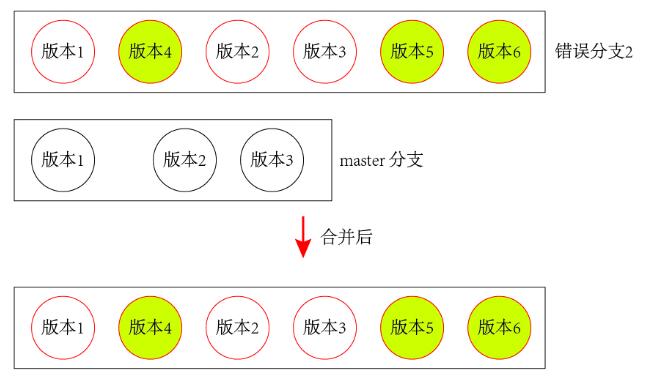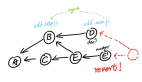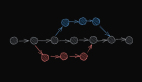前两天,良许在做集成的时候碰到了一件闹心事。事情是这样的,良许的一位同事不小心把一个错误的 dev 分支 merge 到了 master 分支上,导致了良许编译不通过。于是,我们需要将版本回退到 merge 之前的状态。
如果是下面这个状态,那很好处理:
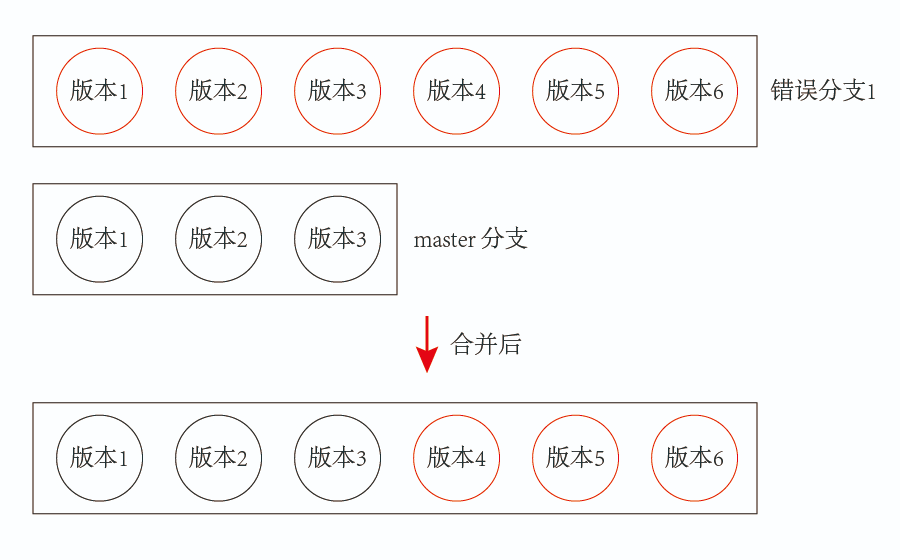
这种情况下,我们只需一个 git reset 命令即可:
git reset --hard HEAD~
- 1.
但是,如果下面这种状态,情况就没那么简单了:
这种情况下,就不能简单使用 git reset 命令了。这就是良许这次碰到的问题。为了解决这个问题,我们就需要找出合并后的分支与合并前的分支的差异,再进行版本回退。这种情况下的版本回退,就不能单用 git reset 了,而是要配合 git revert 了,在后面我们将详细介绍如何优雅的进行版本回退。
回到正题,我们如何找出合并后的分支与合并前分支的差异呢?这里我们需要使用到 git log 命令了。我们先模拟出这两个分支的提交情况:
- dev 分支提交情况:
- 1.
- 2.
- 3.
- 4.
- 5.
- 6.
- 7.
- 8.
- 9.
- 10.
- 11.
- 12.
- 13.
- 14.
- 15.
- 16.
- 17.
- 18.
- 19.
- 20.
- 21.
- 22.
- 23.
- 24.
- 25.
- master 分支提交情况:
- 1.
- 2.
- 3.
- 4.
- 5.
- 6.
- 7.
- 8.
- 9.
- 10.
- 11.
- 12.
- 13.
- 14.
- 15.
- 16.
- 17.
[alvin@VM_0_16_centos git-log]$ git log dev
commit b191410906ae20a865fde3f163bb01fd6cfc1f11
Author: Liangxu <yychuyu@163.com>
Date: Sat Dec 8 21:03:13 2018 +0800
[dev] 版本6
commit 793c9582ab0a45c4f8f548be36c06bc5ca427c62
Author: Liangxu <yychuyu@163.com>
Date: Sat Dec 8 21:02:30 2018 +0800
[dev] 版本5
commit dbe54166608772486408c1dea05304de45dba430
Author: Liangxu <yychuyu@163.com>
Date: Sat Dec 8 21:00:27 2018 +0800
[both] 版本3
commit 31894364b1396b00d2935373387397ef930416e4
Author: Liangxu <yychuyu@163.com>
Date: Sat Dec 8 20:59:26 2018 +0800
[both] 版本2
commit 4872f653a8fd7c8541abb4a292d628dc7625884b
Author: Liangxu <yychuyu@163.com>
Date: Sat Dec 8 20:58:05 2018 +0800
[dev] 版本4
commit fac6c60ed28c5acfcd01284336d4201cc55ee2e7
Author: Liangxu <yychuyu@163.com>
Date: Sat Dec 8 20:57:01 2018 +0800
[both] 版本1
[alvin@VM_0_16_centos git-log]$ git log master
commit c690054c67b833b22dce4120899526743b20d36d
Author: Liangxu <yychuyu@163.com>
Date: Sun Dec 9 07:31:47 2018 +0800
[master] 版本7
commit dbe54166608772486408c1dea05304de45dba430
Author: Liangxu <yychuyu@163.com>
Date: Sat Dec 8 21:00:27 2018 +0800
[both] 版本3
commit 31894364b1396b00d2935373387397ef930416e4
Author: Liangxu <yychuyu@163.com>
Date: Sat Dec 8 20:59:26 2018 +0800
[both] 版本2
commit fac6c60ed28c5acfcd01284336d4201cc55ee2e7
Author: Liangxu <yychuyu@163.com>
Date: Sat Dec 8 20:57:01 2018 +0800
[both] 版本1
在这些提交里 [both] 表示两个分支都有的提交, [dev] 表示只有在 dev 分支的提交,[master] 表示只在 master 分支的提交
1. 查看dev有,而 master 分支没有的提交
方法一
命令:
git log dev ^master
- 1.
结果:
[alvin@VM_0_16_centos git-log]$ git log dev ^master
commit b191410906ae20a865fde3f163bb01fd6cfc1f11
Author: Liangxu <yychuyu@163.com>
Date: Sat Dec 8 21:03:13 2018 +0800
[dev] 版本6
commit 793c9582ab0a45c4f8f548be36c06bc5ca427c62
Author: Liangxu <yychuyu@163.com>
Date: Sat Dec 8 21:02:30 2018 +0800
[dev] 版本5
commit 4872f653a8fd7c8541abb4a292d628dc7625884b
Author: Liangxu <yychuyu@163.com>
Date: Sat Dec 8 20:58:05 2018 +0800
[dev] 版本4
- 1.
- 2.
- 3.
- 4.
- 5.
- 6.
- 7.
- 8.
- 9.
- 10.
- 11.
- 12.
- 13.
很明显看到,版本4,5,6这三个提交只在 dev 分支里。
相反,如果想看到 master 分支有,而 dev 分支没有的提交,就可以使用如下命令:
git log master ^dev
- 1.
结果:
[alvin@VM_0_16_centos git-log]$ git log master ^dev
commit c690054c67b833b22dce4120899526743b20d36dAuthor: Liangxu <yychuyu@163.com>Date: Sun Dec 9 07:31:47 2018 +0800
[master] 版本7
- 1.
- 2.
- 3.
方法二
使用如下命令:
git log master..dev
- 1.
如果想查看只在 master 分支,而不在 dev 分支的提交,则将 master 与 dev 对调过来即可:
git log dev..master
- 1.
这两条命令的执行结果与上述相同,故不重复贴结果了。
2. 提前未知两个分支提交情况,如何查看两个分支的差异?
在这种情况下,上述的几个命令都跑一遍,其实也可以知道个大概了。但有没有更简单的办法呢?git 同样为你想到了这个问题,也提供了解决办法:
git log master...dev
- 1.
结果:
[alvin@VM_0_16_centos git-log]$ git log master...dev
commit c690054c67b833b22dce4120899526743b20d36d
Author: Liangxu <yychuyu@163.com>
Date: Sun Dec 9 07:31:47 2018 +0800
[master] 版本7
commit b191410906ae20a865fde3f163bb01fd6cfc1f11
Author: Liangxu <yychuyu@163.com>
Date: Sat Dec 8 21:03:13 2018 +0800
[dev] 版本6
commit 793c9582ab0a45c4f8f548be36c06bc5ca427c62
Author: Liangxu <yychuyu@163.com>
Date: Sat Dec 8 21:02:30 2018 +0800
[dev] 版本5
commit 4872f653a8fd7c8541abb4a292d628dc7625884b
Author: Liangxu <yychuyu@163.com>
Date: Sat Dec 8 20:58:05 2018 +0800
[dev] 版本4
- 1.
- 2.
- 3.
- 4.
- 5.
- 6.
- 7.
- 8.
- 9.
- 10.
- 11.
- 12.
- 13.
- 14.
- 15.
- 16.
- 17.
请注意,在这里,master 与 dev 之间有三个点,有别于之前的命令(两个点)。而且,这个命令的执行结果与 git log dev...master 完全一样。
我们这里是为了方便演示,加了 [master] 、 [dev] 、 [both] 这样的记号,但在实际开发过程中,很少会这样操作。那我们在执行 git log master...dev 时,怎么知道有差异的提交是在 master 分支里,还是 dev 分支里?我们只需加上 --left-right 选项即可。
git log --left-right master...dev
- 1.
结果:
[alvin@VM_0_16_centos git-log]$ git log --left-right master...dev
commit < c690054c67b833b22dce4120899526743b20d36d
Author: Liangxu <yychuyu@163.com>
Date: Sun Dec 9 07:31:47 2018 +0800
[master] 版本7
commit > b191410906ae20a865fde3f163bb01fd6cfc1f11
Author: Liangxu <yychuyu@163.com>
Date: Sat Dec 8 21:03:13 2018 +0800
[dev] 版本6
commit > 793c9582ab0a45c4f8f548be36c06bc5ca427c62
Author: Liangxu <yychuyu@163.com>
Date: Sat Dec 8 21:02:30 2018 +0800
[dev] 版本5
commit > 4872f653a8fd7c8541abb4a292d628dc7625884b
Author: Liangxu <yychuyu@163.com>
Date: Sat Dec 8 20:58:05 2018 +0800
[dev] 版本4
- 1.
- 2.
- 3.
- 4.
- 5.
- 6.
- 7.
- 8.
- 9.
- 10.
- 11.
- 12.
- 13.
- 14.
- 15.
- 16.
- 17.
我们会发现,在 commit 与哈希值之间多了个 < 或 > ,其中 < 表示只在 master 分支的提交, > 表示只在 dev 分支的提交。
本文授权转载自公众号「良许Linux」。良许,世界500强外企Linux开发工程师,公众号里分享大量Linux干货,欢迎关注!